电脑触摸板怎么启用 win10触摸板功能怎么开启
更新时间:2024-04-10 11:40:57作者:xtliu
在现代科技发展迅速的时代,电脑已经成为我们生活中不可或缺的工具,而电脑的触摸板更是让操作更加便捷和高效。在Win10系统中,触摸板功能的开启可能对一些用户来说不太熟悉。如何启用电脑的触摸板功能呢?接下来我们将为您详细介绍Win10系统中触摸板功能的开启方法。愿本文能为您解决困惑,让您更加方便地使用电脑触摸板功能。
操作方法:
1.触摸板如果被禁用是会有屏幕提示的,这个时候要想启用触摸板首先当然是找到一个趁手的鼠标啦。(不管是有线鼠标还是无线鼠标都可以哒)
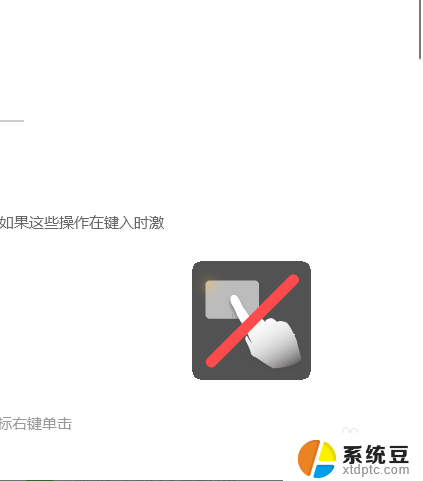
2.找完鼠标后需要做的就是具体调试内容啦,先点击屏幕左下角的“开始”图标进入主页菜单。
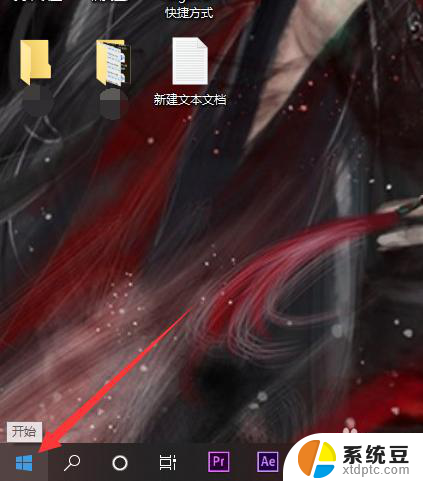
3.要想启用触摸板最重要的就是找到设置面板啦,在开始菜单弹出后。点击“设置”图标进入设置界面。
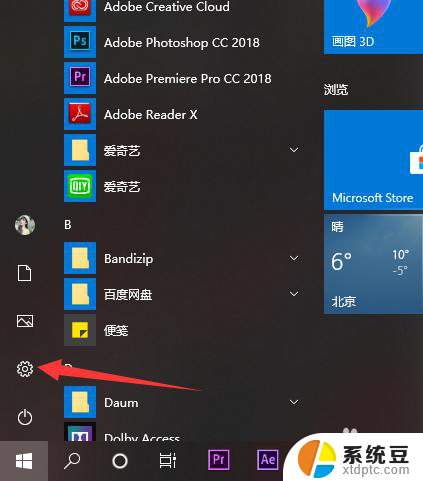
4.进入设置页面后,点击搜索框。输入“触摸板”作为关键词,在弹出的提示选项中选择“启用或关闭触摸板”选项。
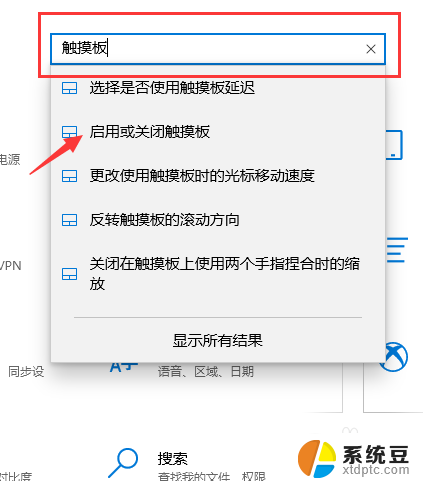
5.在进入触摸板调试界面后可以看到首选项就是触摸板的开关,只要点击开关按钮。把“关”调试成“开”就完成啦。
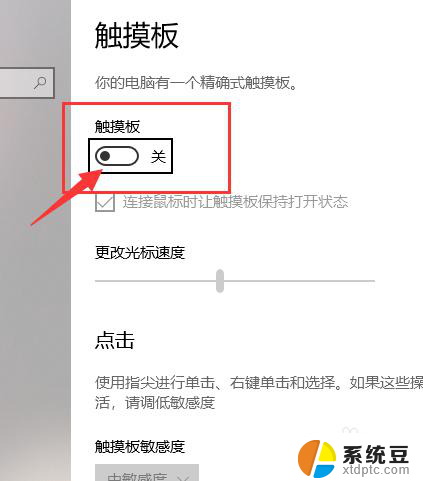
以上便是电脑触摸板启用的全部内容,如果您遇到此问题,您可以按照小编提供的方法进行解决,希望这能对大家有所帮助。
电脑触摸板怎么启用 win10触摸板功能怎么开启相关教程
- macbookair装win10系统触控板怎么实现双击 Mac电脑装windows后如何启用触摸板轻点单击功能
- 笔记本触控板禁用 Win10笔记本电脑如何禁用触摸板
- 怎样开启手写模式 win10手写板功能怎么开启
- win10打开手写板 win10手写板功能如何使用
- 如何打开笔记本软键盘 win10系统打开触摸屏键盘的方法
- win10软键盘自动弹出 Win10系统如何设置自动弹出触摸键盘
- win10怎么设置副屏 如何将Windows系统的扩展屏幕设为触摸屏
- 电脑windows安全中心怎么开启 怎样打开或关闭win10安全中心功能
- win10关闭剪切板 Win10剪贴板历史记录功能关闭方法
- 联想怎么打开控制面板 联想win10系统如何快速打开控制面板
- windows开机很慢 win10开机破8秒的实用技巧
- 如何将软件设置成开机自动启动 Win10如何设置开机自动打开指定应用
- 为什么设不了锁屏壁纸 Win10系统锁屏壁纸无法修改怎么处理
- win10忘了开机密码怎么进系统 Win10忘记密码怎么办
- win10怎样连接手机 Windows10 系统手机连接电脑教程
- 笔记本连上显示器没反应 win10笔记本电脑连接显示器黑屏
win10系统教程推荐
- 1 windows开机很慢 win10开机破8秒的实用技巧
- 2 如何恢复桌面设置 win10怎样恢复电脑桌面默认图标
- 3 电脑桌面不能显示全部界面 win10屏幕显示不全如何解决
- 4 笔记本连投影仪没有声音怎么调 win10笔记本投影投影仪没有声音怎么解决
- 5 win10笔记本如何投影 笔记本投屏教程
- 6 win10查找隐藏文件夹 Win10隐藏文件查看方法
- 7 电脑自动开机在哪里设置方法 Win10设置每天定时自动开机
- 8 windows10找不到win7打印机 Win10系统电脑如何设置共享Win7主机的打印机
- 9 windows图标不显示 Win10任务栏图标不显示怎么办
- 10 win10总显示激活windows 屏幕右下角显示激活Windows 10的解决方法